在日常办公和学习过程中,我们经常需要整理和展示各种数据信息。这时,word中的表格功能就显得尤为重要。本文将带你深入了解word中的表格制作方法,让你轻松掌握这一实用技能。
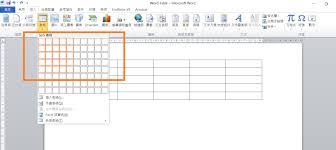
创建表格:简单几步即可上手
首先,打开word文档,在菜单栏中找到“插入”选项,点击后在下拉菜单中选择“表格”。在弹出的对话框中,你可以通过拖动鼠标来选择行数和列数,也可以直接输入具体的数值。这样,一个基础的表格就创建成功了。
编辑表格:灵活调整,随心所欲
创建好表格之后,你还可以对其进行各种编辑。比如添加或删除行、列;合并或拆分单元格;改变单元格的宽度和高度等。这些操作都可以在表格工具的“布局”选项卡中完成。只需选中需要编辑的内容,然后点击相应的按钮即可。
美化表格:让数据更易读
为了让表格看起来更加美观,提高可读性,我们可以对表格进行一些美化处理。例如,可以给表格添加边框、底纹,或者设置单元格的颜色。此外,还可以调整文字的字体、大小、颜色等,使其更加符合个人审美需求。这些操作同样可以在表格工具的“设计”选项卡中实现。
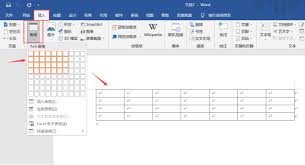
表格排序与计算:高效处理数据
在实际应用中,我们可能需要对表格中的数据进行排序或计算。word提供了便捷的功能来满足这一需求。在“布局”选项卡中,点击“排序”按钮,可以按照指定列对表格内容进行升序或降序排列。对于简单的计算,如求和、平均值等,可以直接在单元格中输入公式,然后使用“布局”选项卡中的“公式”按钮来自动计算结果。
导出与共享:方便协作与交流
最后,当你完成了表格的制作并希望与他人分享时,可以通过“文件”菜单中的“另存为”选项将其保存为常见的文件格式,如pdf或docx。这样,无论是通过电子邮件还是云存储服务,都能轻松地将你的工作成果发送给同事或朋友。
通过以上步骤,相信你已经掌握了如何在word中创建、编辑、美化以及处理数据的基本技巧。掌握了这些知识,你就可以更加高效地使用word来管理信息,并在各种场合中展现出专业的一面。






















